EDIUS Pro 6.5の
素材の長さを調整する方法
EDIUS Pro 6.5のタイムライン上に並んだ各素材の長さを調整する方法を説明していきます。映像の場合は、撮影時に調整が可能ですが画像はEDIUS Pro 6.5内でしか表示の長さは調整出来ません。表示時間の調整が出来るようになれば動画のクウォリティーをより高めることが出来ます。
- EDIUS Pro 6.5目次
1調整をしたい素材を選択します
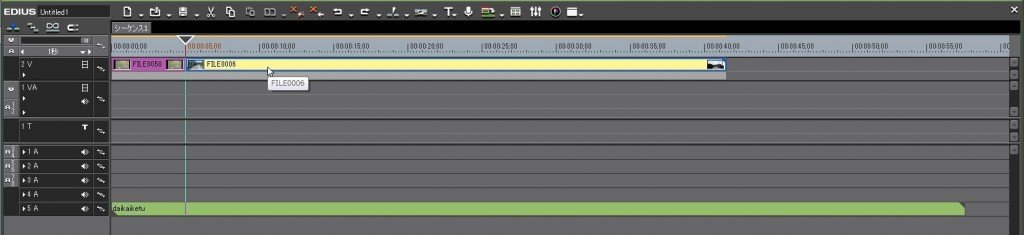
タイムライン上に並んでいる長さを変更したい素材を選択してください。長さ調整を行いたい素材がタイムラインに並んでいない場合は、タイムラインに追加をしましょう。【EDIUS Pro 6.5のタイムラインに素材を並べる方法】を参考にしてください。
2素材の表示時間を長くする
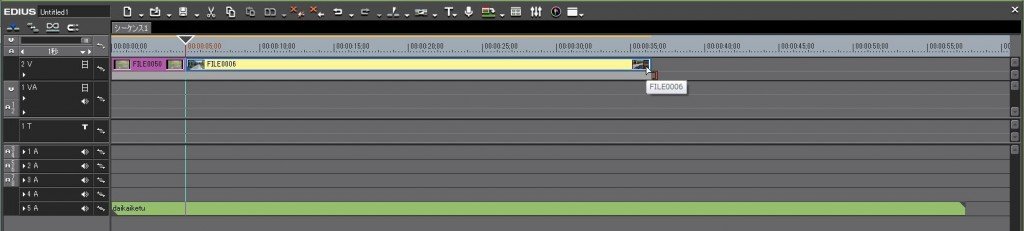
素材を選択し、伸ばしたい方向にドラッグをします。上の画像では、右側に素材を伸ばしています。
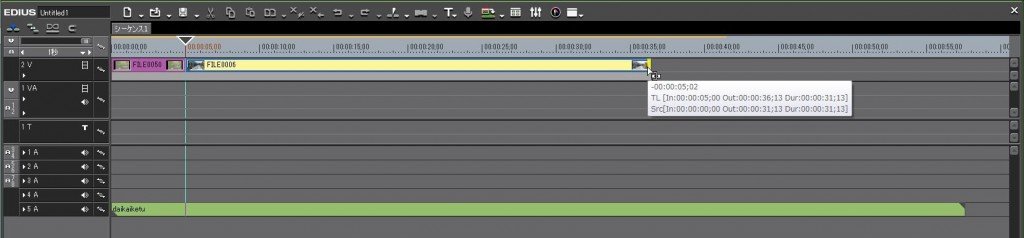
選択した素材を引き伸ばしました。その下に表示されている数字は「どれくらい表示時間が伸びたのか」を表しています。音声データと表示を合わせるなど細かい調整をする際はこういった具体的な数値を見ながら調整をしてみてください。ここでは、右側に引き伸ばすことによって表示時間を伸ばしていますが、左側に引き伸ばすことも可能です。手順は同じなので試してみてください。
3素材が隣接している場合
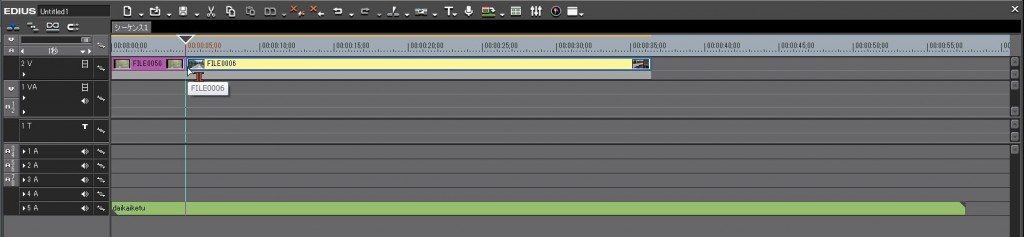
画像のように素材が隣接している場合は、引き伸ばす方向によっては隣接する素材に影響が出ます。試しに左側の素材を引き伸ばしてみます。
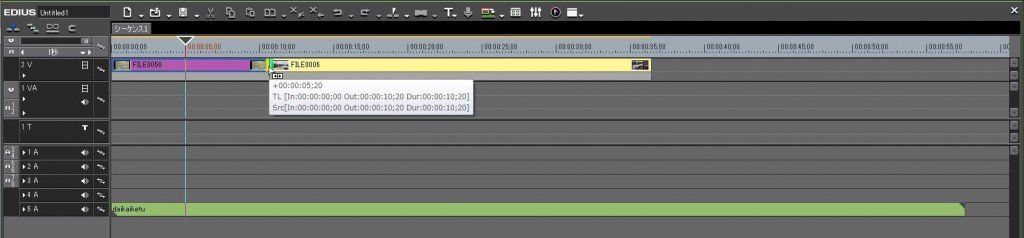
左の素材データ(引き伸ばしたデータ)の分だけ、右側の素材データが縮みました。移動させようとしている素材データが優先的に長さを確保される仕組みになっています。次は右側の素材を引き伸ばしてみましょう。
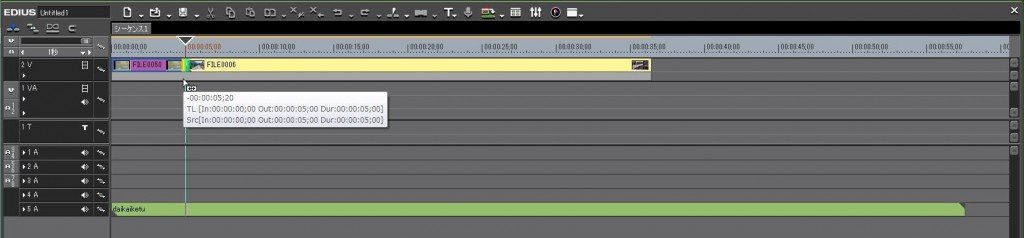
先程とは違い、左の素材データが縮んでいます。このように、長さ調整をしているデータが優先されることを覚えておいてください。また、ここでは長さを伸ばすことを中心に説明をしていますが短くすることも同じ操作で可能です。実際に、素材データを調整しながら試してみてください。
当然ですが、元の長さ以上に表示時間を伸ばすことは出来ません。例えば1分の映像は1分以上に引き伸ばすことは出来ません。音声データも同じです。画像以外は抜粋や短縮が編集の基本となります。次はEDIUS Pro 6.5の「素材のサイズ変更」について説明をしていきます。
- After Effects CS6目次
-
- EDIUS Pro 6.5の特徴
- EDIUS Pro 6.5のインストール方法
- EDIUS Pro 6.5の起動&新規プロジェクト作成
- EDIUS Pro 6.5の基本画面
- EDIUS Pro 6.5の画像取り込み方法
- EDIUS Pro 6.5の映像取り込み方法
- EDIUS Pro 6.5の音声取り込み方法
- EDIUS Pro 6.5のタイムラインに素材を並べる方法
- EDIUS Pro 6.5の素材の長さを調整する方法
- EDIUS Pro 6.5の素材サイズの変更方法
- EDIUS Pro 6.5の画像データへのエフェクト挿入方法
- EDIUS Pro 6.5の映像データへのエフェクト挿入方法
- EDIUS Pro 6.5のエフェクトの調整
- EDIUS Pro 6.5の各データの繋ぎ目調整
- EDIUS Pro 6.5のテキスト挿入方法
- EDIUS Pro 6.5のテキスト編集方法
- EDIUS Pro 6.5のプロジェクトの保存
- EDIUS Pro 6.5のムービーの保存
他の動画制作ソフトの使い方


After Effects CS6
映像のデジタル合成やアニメーションなどを行うことが出来るソフトになっており、この分野では代表的なソフトになっています。


EDIUS Neo 3
ここでは「アマチュア向け」として紹介をしていますが、その機能性は非常に高く家庭用としては最高峰と呼び声が高い製品です。


Premiere Elements 11
ここでは「Premiere Elements 11」をアマチュア向けソフト、「Premiere Pro CS6」をプロ向けソフトとして紹介しています。


Premiere Pro CS6
ここでは「Premiere Pro CS6」をプロ向けソフト、「Premiere Elements 11」をアマチュア向けソフトとして紹介しています。


Windows Live ムービーメーカー
マイクロソフト社が開発した動画編集ソフトであり、Windowsのパソコンであれば基本的にデフォルトで入っているソフトとなっています。


動画編集ソフトの歴史
ここでは、「動画編集ソフトの歴史」と題して、動画編集ソフトの成り立ちについて順を追って説明をしていきたいと思います。
映像・動画制作をご検討のお客さま
映像・動画制作の目的は、お客さまによって違います。
お客さま一人一人の目的やお悩みに対して的確で柔軟なご対応ができるのは、
完全内製化体制で実績を積んできたボーダーレスならでは。
映像・動画に関するご相談は、対応力と制作技術に自信を持つボーダーレスにお任せください。
ご相談や無料お見積りのご依頼は、電話またはメールからお気軽にどうぞ。





























